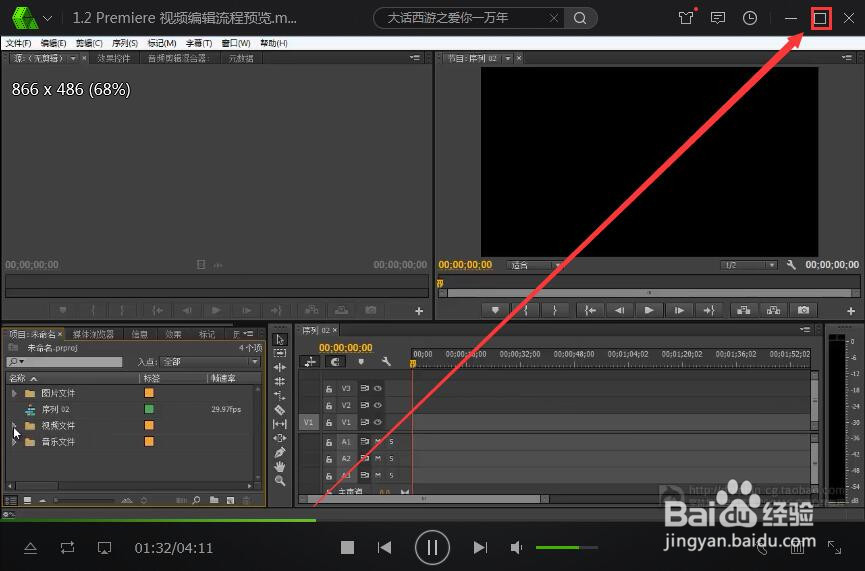1、双击打开爱奇艺万能播放器,这款播放器支持的格式还蛮多的(其他播放器,小喂没有测试过,如果你们也喜欢绿色的界面,相信也会喜欢这款播放器的);

2、在右侧的播放列表中,点击“+”按钮;

3、小喂在这选择的是“添加文件夹”(如果视频文件夹比较多的话,这样可以使播放列表整洁直观一些);
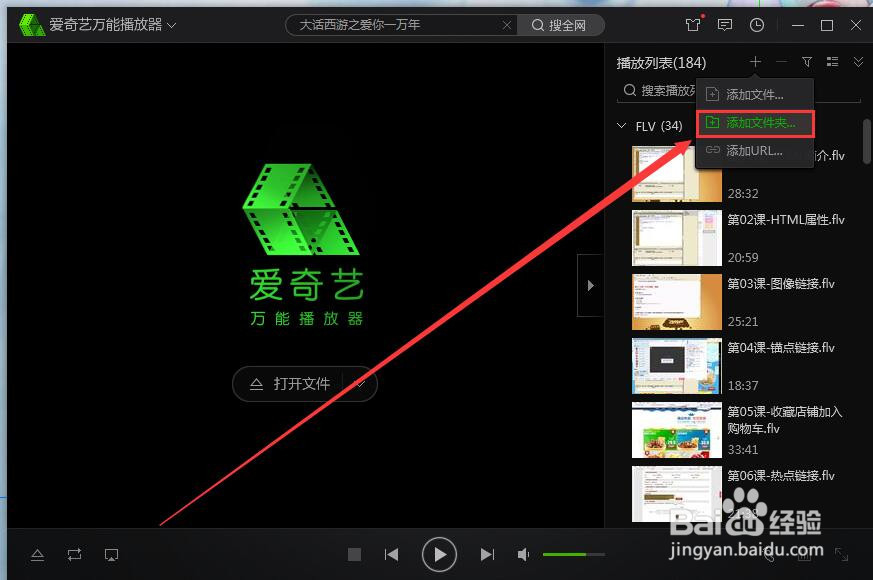
4、找到你要增加的视频文件夹,点击下方的“选择文件夹”按钮;
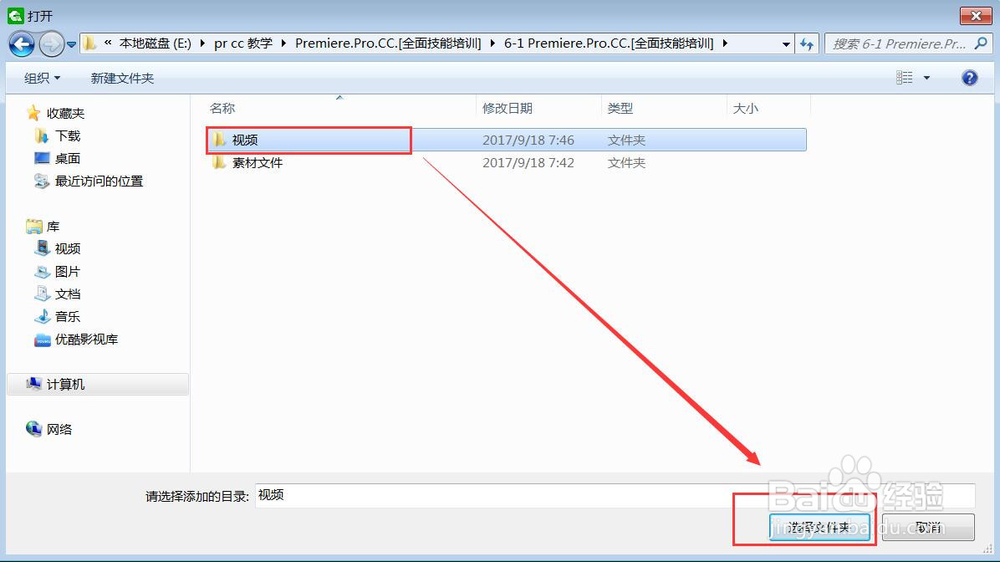
5、这样刚增加的文件夹就出现在播放列表中了呢;

6、按住鼠标左键不松,拖动该文件夹可以调整文件夹的顺序哦;

7、在播放视频的时候,点击右侧的“小三角剪头”按钮;
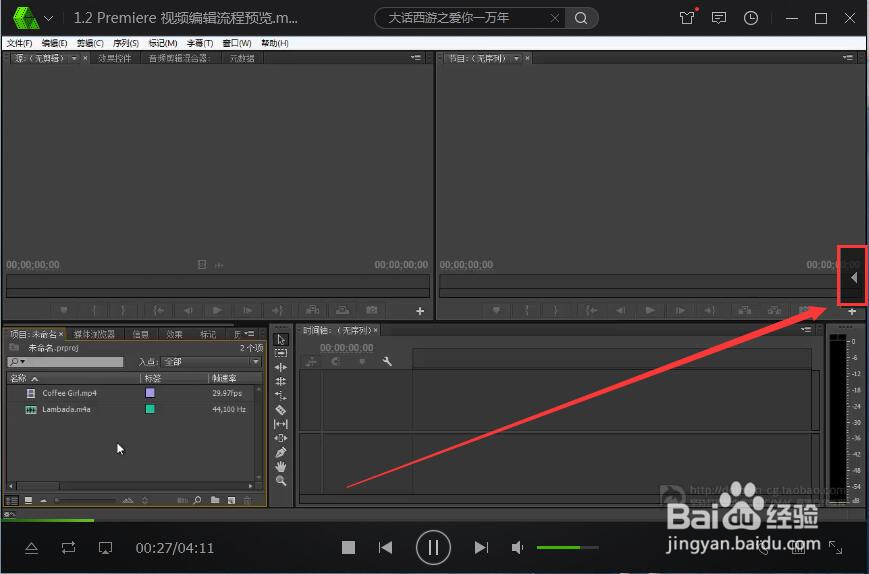
8、点击播放列表中的“订子”按钮,可以锁定播放列表(这个根据你的喜好来就行,只要不影响学习就好);

9、右上角的“方形”按钮可以放大播放器,这个和其他软件是一样的,右下角的“两剪头”按钮是全屏播放,好了本篇经验完毕。(愿在未来的日子里我们都能够越来越强大拥有更多的选择,遇见更好的自己 加油Bye~~~)